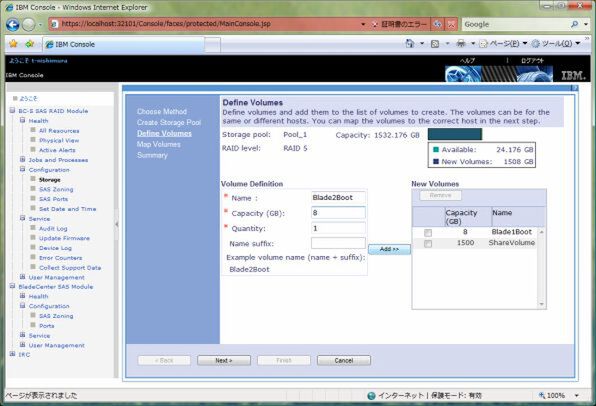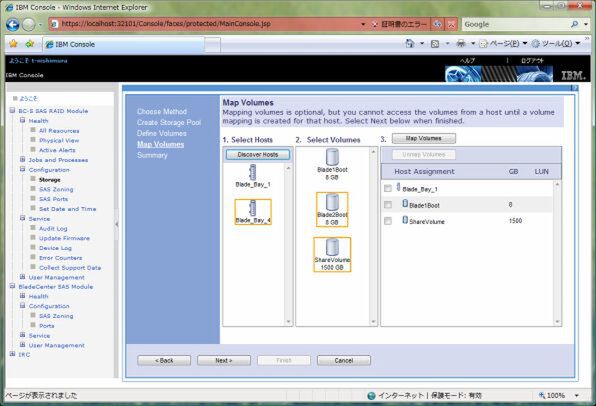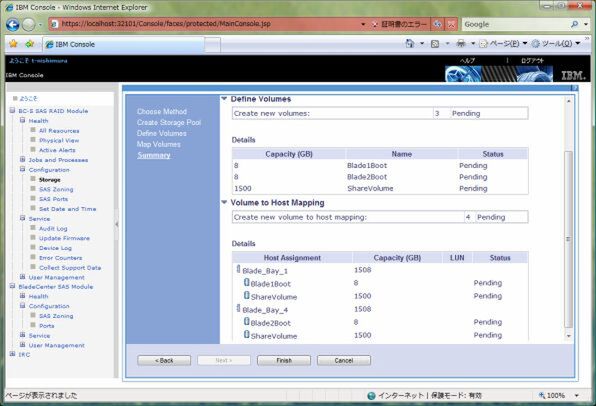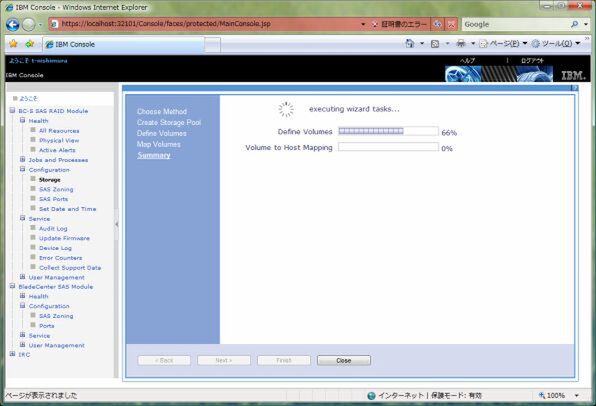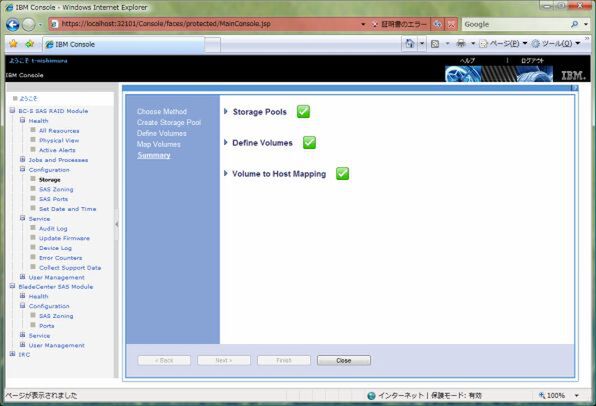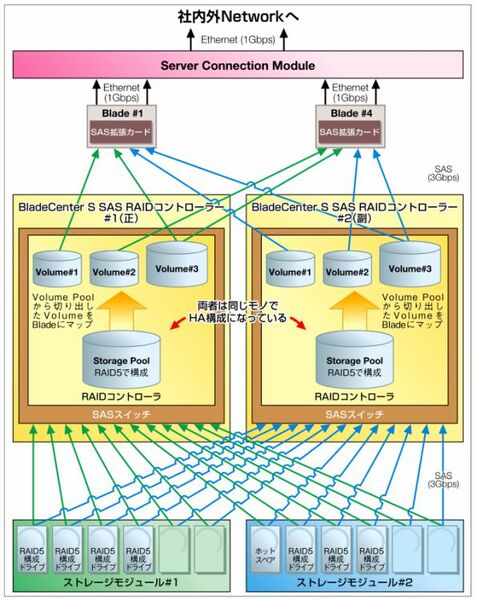~ ブレード&仮想化のホンネ ~ 今度はストレージが欲しくなっちゃった!
ブレード&仮想化2 設定編「各モジュールに電流が」
2009年02月25日 08時00分更新
ストレージプールからボリュームを
ストレージプールの作成(正確には指定。この時点ではRAID構成の構築は実行されていないので)が終わると、続いてボリュームの切り出しとなる。ちょうど1台のHDDにパーティションを作成するようなイメージだ。実際には、ブレードサーバー側からは、ここで切り出したボリュームが1台のHDDのように見える。今回の借用機材ではブレードサーバーが2枚提供されているので、それぞれのブレードのOSインストール用として8GBのボリュームを2つ用意し、余った領域を共有用として1つのボリュームとして切り出した。
最後に、どのブレードサーバーにどのボリュームを割り当てるかを指定する。ここはグラフィカルな画面となっており、ブレードを1つ選択し、割り当てたいボリュームを1個以上選択した上で、Map Volumesボタンを押すだけだ。前述の企みとおり、個々のブレードに個々のOSインストール用のボリュームと共有用ボリュームを割り当ててみた。
これで全ての条件指定が完了。最終的な確認画面が表示されるので、期待と不安にうちふるえながら(よって、確認もそぞろ)、Finishボタンを押すと、RAID構成の構築、ボリュームの作成、ブレードへのマッピングがプログレスバーの表示と共に実行される。暫くすると、これらの作業が完了し、結果画面が表示される。
次ページ「IBM Storage Configuration Managerが主治医」に続く

この連載の記事
-
第6回
ソフトウェア・仮想化
ブレード&仮想化2 稼働編「夢見たのはこの環境だ!」 -
第4回
ソフトウェア・仮想化
ブレード&仮想化2 現状編「事件は現場で起こってる」 -
第3回
ソフトウェア・仮想化
ブレード&仮想化 稼動編「ソフト代まで考えてなかった」 -
第2回
ソフトウェア・仮想化
ブレード&仮想化 導入設置編「こんな時笑ってしまうのはナゼ」 -
第1回
ソフトウェア・仮想化
ブレード&仮想化 現状分析編「絵にかいたような絶体絶命だ」 -
ソフトウェア・仮想化
会社引っ越し ブレードで仮想化大作戦目次 - この連載の一覧へ